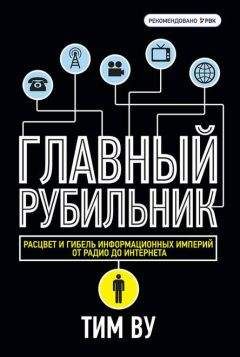5. Выберите функцию Dial Whenever a Network Connection Is Not Present (Использовать при отсутствии подключения к сети).
Функции Windows ХР
Windows ХР обеспечивает многие функции VPN, которые были недоступны в ранних версиях Windows. Для их установки произведите следующую последовательность:
1. Откройте окно Network Connections (Сетевые подключения) в Control Panel (Панель управления). Если у вас есть ярлык для вашего VPN-подключения на рабочем столе, вы можете пропустить этот пункт.
2. Дважды щелкните по иконке VPN. Откроется окно Connect (Подключить), аналогичное представленному на рис. 15.10.
Рис. 15.10
3. Щелкните по кнопке Properties (Свойства). Откроется окно Properties (Свойства) для вашего VPN-клиента. На рис. 15.11 изображена вкладка General (Общие) окна Properties.
Рис. 15.11
4. IP-адрес VPN-сервера уже должен быть виден в поле Host Name (Название хоста). Функция Dial Another Connection First (Установить сначала другое подкключение) должна быть отключена. Выберите вкладку Networking (Сеть) для просмотра функций, показанных на рис. 15.12.
Рис. 15.12
5. Выберите тип VPN-сервера, который ваша сеть будет использовать, в меню Туре of VPN (Тип VPN). Если вы не знаете тип VPN, выберите функцию Automatic (Автоматически).
6. Выберите Internet Protocol (TCP/IP) из списка компонентов подключения и щелкните по кнопке Properties (Свойства), чтобы изменить сетевые настройки.
7. Активизируйте вкладку Advanced (Дополнительно) для отображения окна, показанного на рис. 15.13. Если ваша сеть еще не защищена брандмауэром, включите функцию Internet Connection Firewall (Брандмауэр подключения к Интернету). Это обезопасит беспроводного клиента от атак, осуществляемых из Интернета.
Рис. 15.13
Вкладки Options (Свойства) и Security (Безопасность) в окне Properties (Свойства) управляют свойствами подключения, которые обычно не меняются с принятых по умолчанию настроек. Сетевые администраторы, желающие изменить настройки защиты, должны проинструктировать своих пользователей о том, как сконфигурировать эти функции для соответствия специальным требованиям сети.
VPN-клиенты дли Unix
Использование VPN на компьютере, работающем под Unix, является более сложным, чем запуск VPN с машины под Windows, так как клиент не интегрирован в ядро. Поэтому нужно найти программу клиента, которая работает с версией Unix и необходимым VPN-протоколом. Программы, обеспечивающей универсального VPN-клиента и некоторых комбинаций, например РРТР для BSD версий Unix, кажется, вообще не существует.
РРТР-Unix
PPTP-Unux является клиентом Linux, который подключается к РРТР-серверам.
Разработчики программы поощряют пользователей к созданию портов для других версий Unix, но свою деятельность сосредотачивают на Linux.
Неофициальная домашняя страница для проекта клиента PPTP-Unux находится на http://www.scooter.сх/alpha/pptp.himl.
IPSec-клиенты
Пользователи Linux могут выбирать из нескольких реализаций IPSec:
— FreeS/WAN ( http://www.freeswan.org);
— pipsecd ( http://perso.enst.fr/~beyssac/pipsec):
— NIST Cerberus ( http:/ /www.antd.nist.gov/cerberus).
IPSec входит в состав пакета OpenBSI). Вы можете найти пособие, объясняющее, как его использовать, на http://www.x-itec.de/projects/tuts/ipsec-howto.lxt.
IPSec-реализация для FreeBSD находится на http://www.r4k.net/ipsec. Для получения информации об IPSec для NetBSD зайдите на http://www.netbsd.org/Documentation/network/ipsec.
Использование беспроводной VPN
Когда вы разрабатываете VPN для защиты данных в сети, проходящих через беспроводное соединение, важно понимать, где в точности расположены конечные точки VPN-туннеля. Если VPN реализует туннель только через беспроводное соединение, как показано на рис. 15.14, сеть будет выглядеть так же, как и без VPN. Однако, если VPN реализуется между точками доступа через глобальную сеть (такую, как Интернет), аналогичную представленной на рис. 15.15, беспроводной сетевой клиент может выглядеть как компонент сети в другом здании.
Рис. 15.14
Рис. 15.15
Насколько же далеко должна простираться ваша беспроводная VPN? Это зависит от того, что вы хотите при помощи нее выполнять. Если ваша беспроводная сеть предназначена для поддержки ноутбуков и других портативных компьютеров офиса, фабрики или кампуса, имеет смысл поставить сервер между сетью точек доступа и подключением к вашей корпоративной сети. Это защитит данные беспроводных пользователей и не пустит в сеть неавторизованных пользователей, но не повлияет на тех, чьи компьютеры подключены к сети по кабелям.
В домашней или малой офисной сети точки доступа, скорее всего, подключаются к маршрутизатору интернет-шлюзаа, который обеспечивает доступ в Интернет для всех компьютеров офиса или дома. Если точка доступа и шлюз являются отдельными устройствами, вы можете расположить VPN-сервер между обоими. Но если точка доступа и шлюз совмещены в одном корпусе, вам придется выбрать один из указанных ниже способов подключения. Используйте VPN-клиентов на всех компьютерах (включая настольные машины, связанные проводами со шлюзом) и разместите клиента между шлюзом и интернет-модемом, как показано на рис. 15.16.
Рис. 15.16
Можно также игнорировать порты проводной Ethernet на шлюзе и добавить новый хаб или свитч между VPN-сервером и интернет-модемом, как показано на рис. 15.17.
Рис. 15.17
Реализация подключении по умолчанию
Если вы используете беспроводную сеть с VPN-защитой большую часть времени, следует сделать VPN-профиль подключением по умолчанию. Всякий раз при запуске сетевого приложения компьютер будет пытаться подключиться через VPN до тех пор, пока вы не установите другое подключение (например, коммутируемую телефонную линию).